클라이언트 프로파일링
목표
관리자는 클라이언트 프로파일링을 사용하여 무선 WLAN(Local Area Network)에 연결된 장치에 대한 세부 정보를 볼 수 있습니다. 이 문서에서는 관련 통계를 활성화하고 보는 방법을 검토합니다.
이 문서에서 용어를 잘 모르는 경우 Cisco Business를 참조하십시오.새 용어 용어집.
적용 가능한 디바이스 | 펌웨어 버전
- 140AC(데이터 시트) | 10.0.1.0 (최신 다운로드)
- 145AC(데이터 시트) | 10.0.1.0 (최신 다운로드)
- 240AC(데이터시트) | 10.0.1.0(최신 다운로드)
CBW 클라이언트 프로파일링에 대해 알아야 할 사항
네트워크에 연결되면 디바이스는 클라이언트 프로파일링 정보를 교환합니다.기본적으로 클라이언트 프로파일링은 비활성화되어 있습니다.이 정보에는 다음이 포함될 수 있습니다.
-
호스트 이름 또는 디바이스의 이름
-
운영 체제 - 디바이스의 핵심 소프트웨어
-
OS 버전 - 해당 소프트웨어의 반복입니다.
이러한 클라이언트에 대한 통계에는 사용된 데이터의 양과 처리량이 포함됩니다.
클라이언트 프로파일링을 사용하는 이유는 무엇입니까?
클라이언트 프로파일을 추적하면 무선 LAN을 더 효과적으로 제어할 수 있습니다.또는 다른 기능의 함수로 사용할 수도 있습니다.업무에 미션 크리티컬 데이터를 전달하지 않는 애플리케이션 제한 디바이스 유형 사용 등의 문제
활성화되면 웹 UI의 Monitoring(모니터링) 섹션에서 네트워크에 대한 클라이언트 세부 정보를 찾을 수 있습니다.
애플리케이션 프로파일링 구성
초급 도움말
이 전환된 섹션에서는 초보자를 위한 팁을 강조합니다.
로그인
기본 AP의 UI(웹 사용자 인터페이스)에 로그인합니다.이렇게 하려면 웹 브라우저를 열고 https://ciscobusiness.cisco.com을 입력합니다. 계속하기 전에 경고가 표시될 수 있습니다.자격 증명을 입력하십시오.웹 브라우저에 기본 AP의 https://[ipaddress](기본 AP)를 입력하여 기본 AP에 액세스할 수도 있습니다.
도구 팁
사용자 인터페이스의 필드에 대한 질문이 있는 경우 다음과 같은 툴 팁을 확인합니다. ![]()
주 메뉴 확장 아이콘을 찾는 데 문제가 있습니까?
화면 왼쪽에 있는 메뉴로 이동하고 메뉴 단추가 표시되지 않으면 이 아이콘을 클릭하여 사이드 바 메뉴를 엽니다.
Cisco 비즈니스 앱
이러한 디바이스에는 웹 사용자 인터페이스와 일부 관리 기능을 공유하는 동반 앱이 있습니다.웹 사용자 인터페이스의 일부 기능을 앱에서 사용할 수 있는 것은 아닙니다.
자주 묻는 질문
아직 답변이 되지 않은 질문이 있는 경우 자주 묻는 질문 문서를 확인할 수 있습니다.FAQ
1단계
기본 액세스 포인트에 로그인합니다.
2단계
메뉴 단추가 표시되지 않으면 화면 왼쪽에 있는 메뉴로 이동합니다. 
3단계
디바이스에 로그인할 때 기본적으로 Monitoring Menu가 로드됩니다.대신 무선 설정을 클릭해야 합니다.
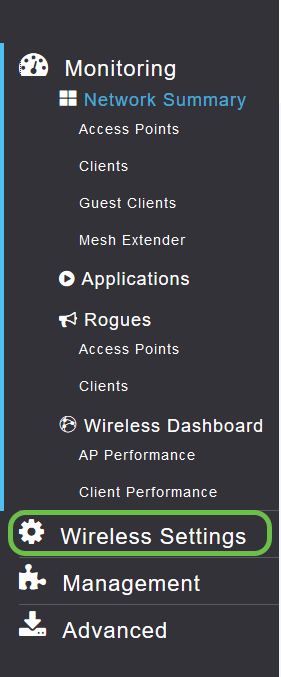
아래는 무선 설정 링크를 클릭할 때 표시되는 것과 유사합니다.
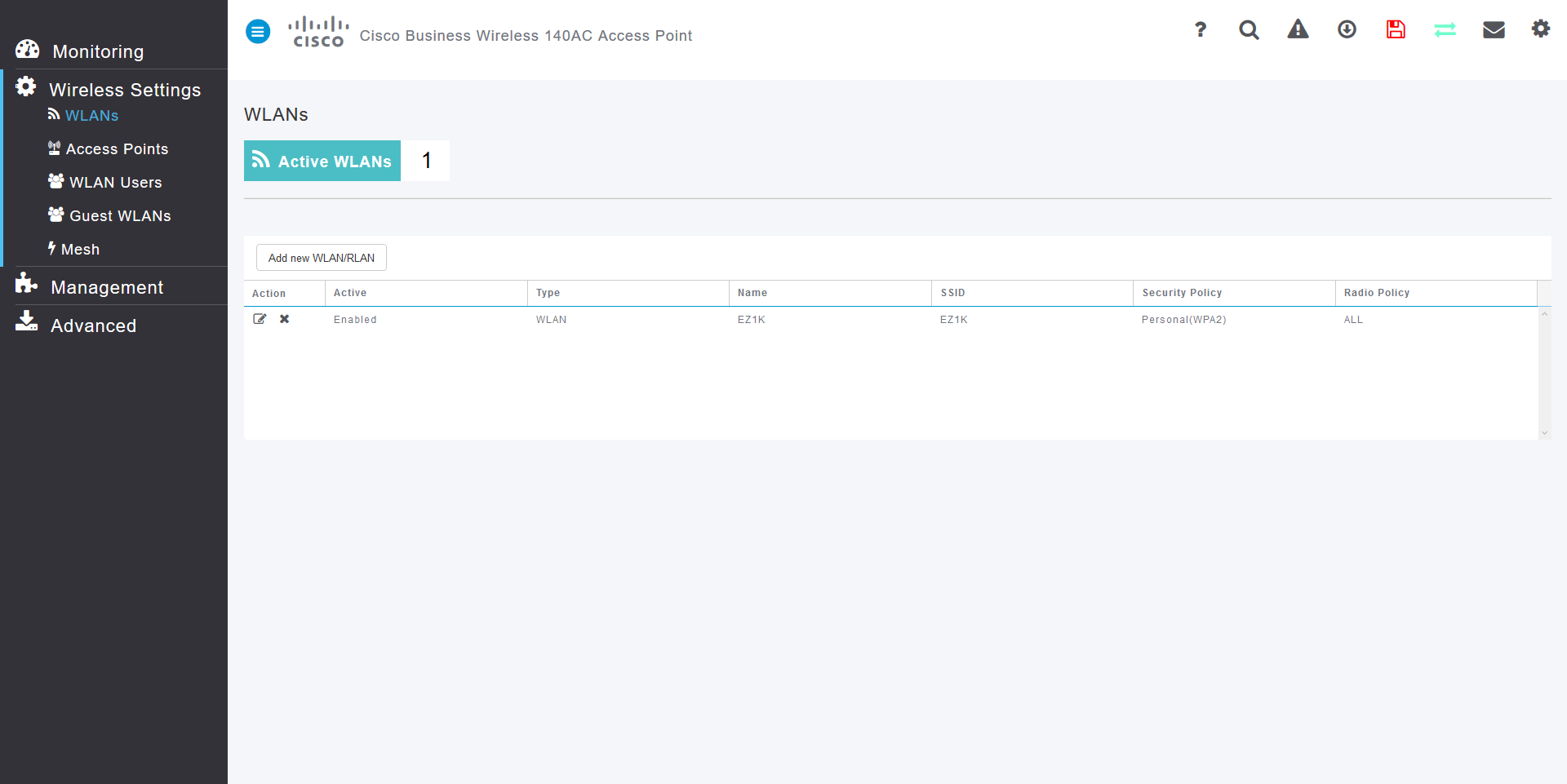
4단계
Application(애플리케이션)을 활성화할 무선 LAN 왼쪽에 있는 Edit(편집) 아이콘을 클릭합니다.
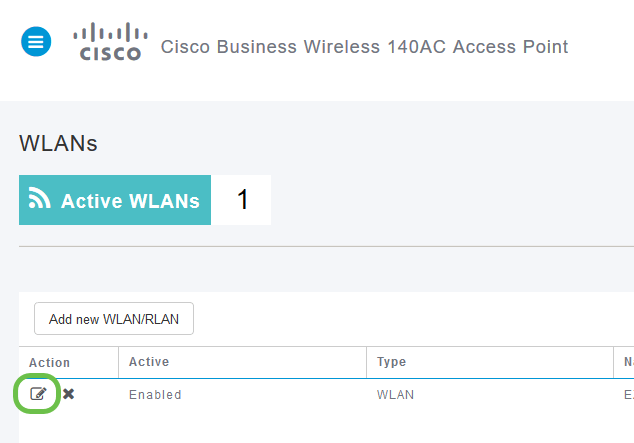
팝업 메뉴는 아래와 유사하게 나타날 수 있습니다.
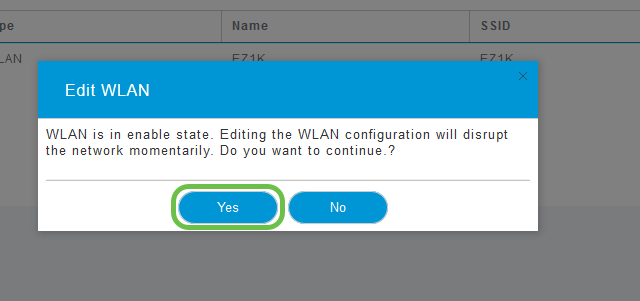
이 중요한 메시지는 편집 시 네트워크의 서비스에 일시적으로 영향을 미칠 수 있습니다.예를 클릭하여 앞으로 이동합니다.
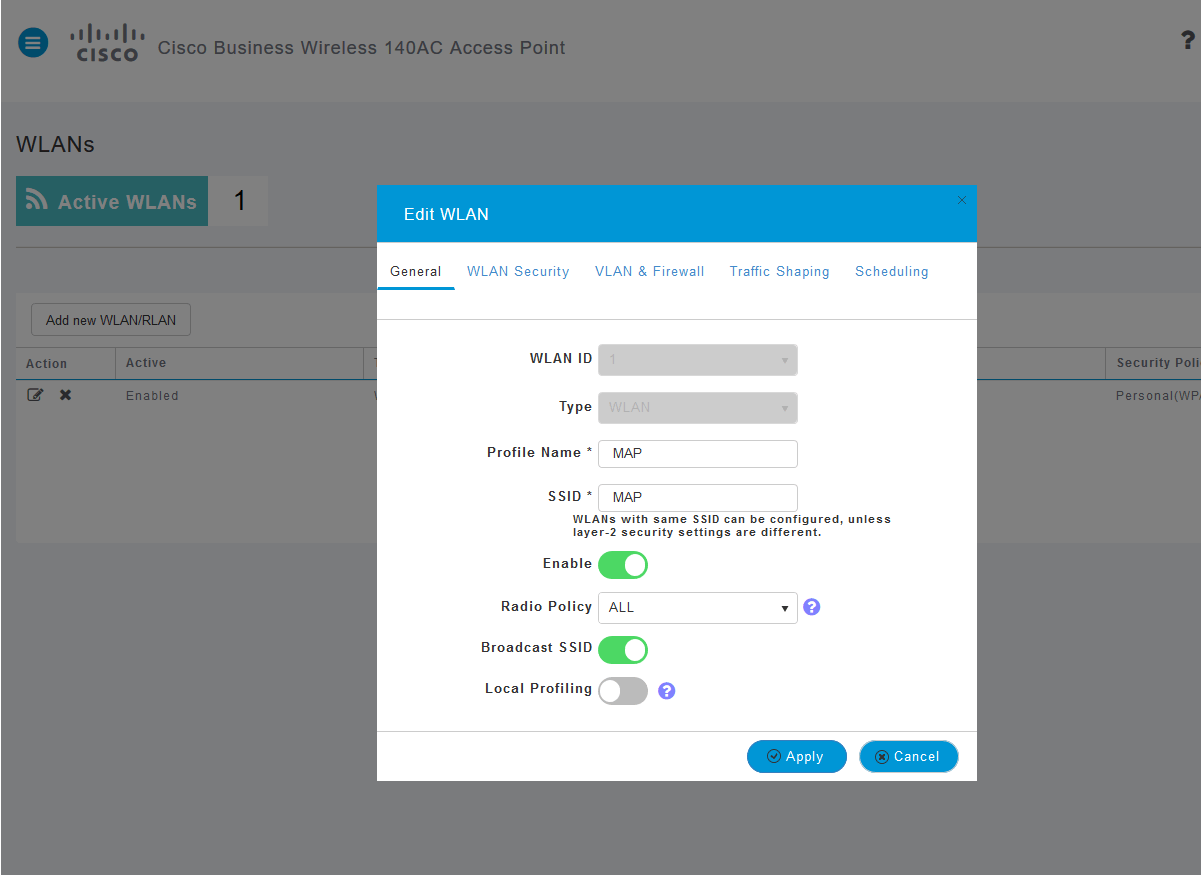
5단계
로컬 프로파일링 토글 버튼을 클릭하여 클라이언트 프로파일링을 토글합니다.
6단계
적용 버튼을 클릭합니다.
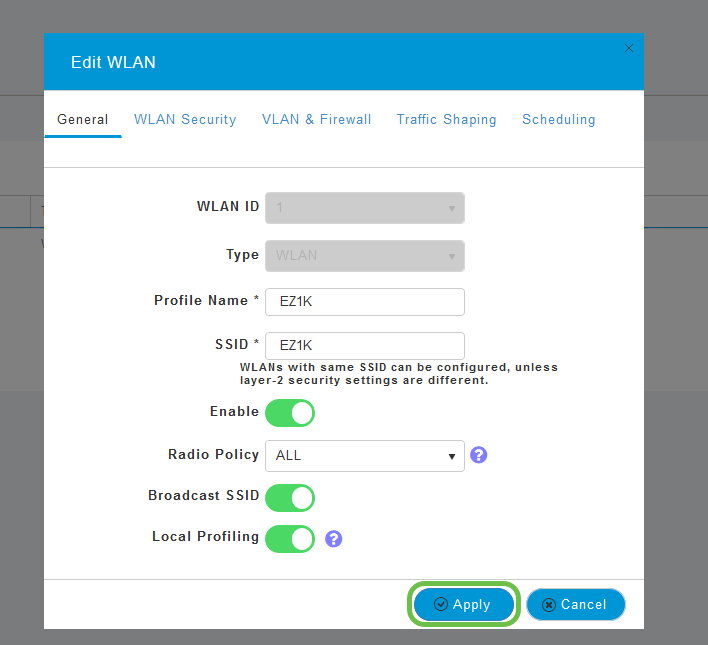
왼쪽에서 Monitoring 섹션 메뉴 항목을 클릭합니다.

결론
클라이언트 데이터가 Monitoring(모니터링) 탭의 Dashboard(대시보드)에 나타나기 시작하는 것을 볼 수 있습니다.클라이언트 프로파일링은 매우 강력한 툴입니다.또한 애플리케이션 프로파일링을 활성화하여 더 향상될 수 있습니다.
메시 네트워킹에 대해 자세히 알아보려면 아래 링크를 클릭하십시오.
 피드백
피드백